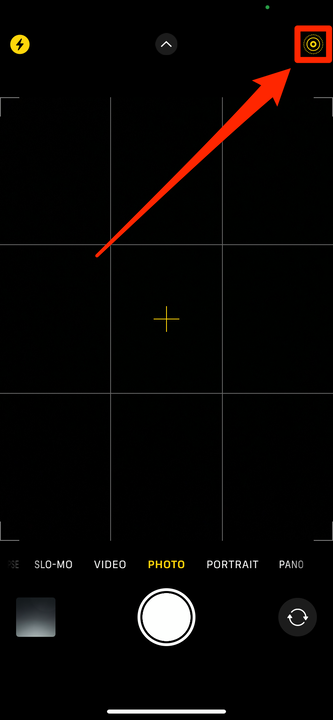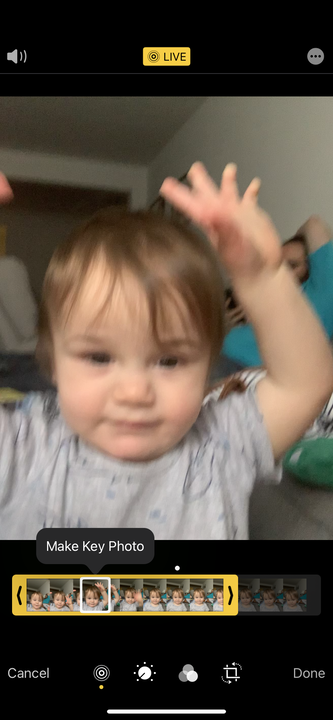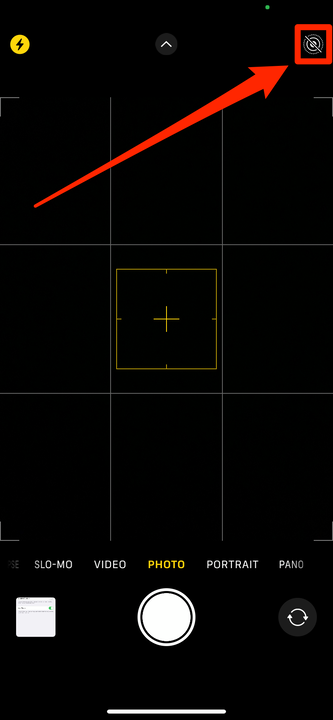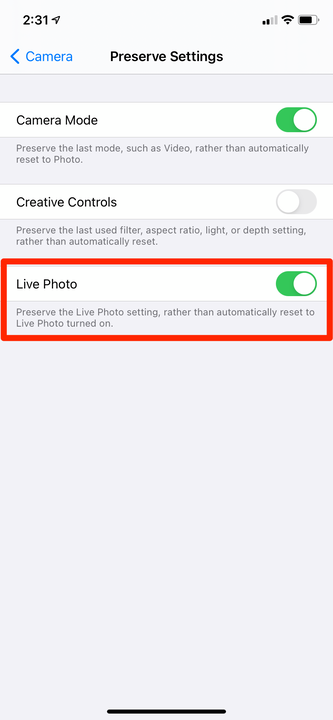Kuidas iPhone’is reaalajas fotosid teha või välja lülitada
- Live Photos on fotod, mis muutuvad videoteks, kui need iPhone'is või iPadis "aktiveerite".
- Saate teha reaalajas fotosid, lubades need rakenduses Kaamera.
- Live Photos töötavad ainult Apple'i seadmetes – mitte-Apple'i seadmetes on need lihtsalt fotod.
Tehnoloogia on viimase paarikümne aasta jooksul jõudnud kaugele. Möödas on vaid ühekordsete kaamerate, polaroidide või isegi suuna-ja-pildi mudelite aeg – tänapäeval tõmbab enamik meist lihtsalt telefoni välja ja puudutab nuppu.
Kui teil on iPhone või iPad, on teil juurdepääs ka rakendusele Live Photos.
Live Photos on nagu fotod, kuid kui hoiate sõrme nende peal, siis need "aktiveeruvad" ja esitavad mõne sekundi videot ja heli. Need on nagu heliga GIF-id ja on tore maiuspala, kui vaatate hiljem oma fotosid tagasi. Kuid need töötavad ainult Apple'i seadmetes ja kui proovite neid mujal esitada, on need lihtsalt fotod.
Siit saate teada, kuidas iPhone'is või iPadis Live Photos teha, vaadata ja redigeerida.
Kuidas teha otsepilti iPhone'is või iPadis
1 Avage oma iPhone'i või iPadi avakuval rakendus Kaamera.
2 Veenduge, et funktsioon Live Photos oleks sisse lülitatud, puudutades ikooni, mis näeb välja nagu silmapilk. Uuel iPhone'il on see ekraani ülaosas.
Kui reaalajas foto ikoon on kollase värviga, tähendab see, et see on lubatud. Kui see on valge joonega, on see välja lülitatud. Saate Live Photo igal ajal lubada või keelata, puudutades ikooni.
Kui puudutate iPhone 11 ja uuemate mudelite puhul ikooni Live Photos, antakse teile ka valik Automaatne. See võimaldab teie iPhone'il otsustada, kas teha reaalajas fotot selle järgi, kui palju liikumist see näeb.
Reaalajas fotosid saab selle ikooni abil kiiresti sisse või välja lülitada.
William Antonelli / Insider
3 Suunake telefon sellele, mida soovite pildistada, ja koputage oma päästikut nagu tavaliselt. Võite kasutada ka filtreid nagu tavalisel fotol.
Reaalajas foto leiate oma kaamera rullist.
Kuidas redigeerida reaalajas fotot iPhone'is või iPadis
Saate anda oma reaalajas fotole erinevaid efekte.
1 Avage oma seadme rakendus Photos ja valige reaalajas foto, mida soovite redigeerida.
2 Kui Live Photo on avatud, nipsake üles, et kuvada efektide valikute loend.
3 Jaotises Efektid saate säilitada reaalajas foto sellisena, nagu see on, või kasutada mõnda erinevat valikut.
- Loop, mis esitab reaalajas fotot lõputus videotsüklis.
- Bounce, mis paneb teie reaalajas foto edasi-tagasi põrgatama.
- Pikk säritus, mis ühendab reaalajas foto iga kaadri üheks võtteks.
Näiteks valik "Loop" muudab teie reaalajas foto ajutise GIF-i kujul.
William Antonelli / Insider
4 Salvestage efekt lihtsalt fotolt väljudes – pole vaja midagi muud teha. Siiski saate efekti igal ajal muuta, järgides samu ülalkirjeldatud samme.
Samuti saate muuta Live Photo võtmefotot – pilti, mis kuvatakse siis, kui teie reaalajas foto on liikumatu – ja kärpida Live Photo videot.
1 Avage Live Photo ja koputage paremas ülanurgas valikut Redigeeri.
2 Koputage lehe allosas ikooni Live Photo.
3 Iga Live Photo kaadri juurde ilmub liugur. Uue võtmefoto valimiseks libistage valget akent või kasutage reaalajas foto kärpimiseks servades olevaid nooli.
Teiste ikoonide abil saate muuta pildi värve, lisada filtrit või seda kärpida.
William Antonelli / Insider
Kuidas iPhone'is või iPadis reaalajas fotosid välja lülitada
Kui soovite funktsiooni Live Photos välja lülitada – võib-olla soovite lihtsalt teha hea foto ilma videoosa pärast muretsemata – on seda lihtne teha.
Kui avate rakenduse Kaamera, saate funktsiooni Live Photos välja lülitada, puudutades ikooni, nii et sellel on kaldkriips.
Kui reaalajas fotode ikoonil on kaldkriips, on funktsioon keelatud.
William Antonelli / Insider
Kui soovite funktsiooni Live Photos jäädavalt välja lülitada, et need ei oleks vaikimisi sisse lülitatud iga kord, kui pildistate, toimige järgmiselt.
1. Avage rakendus Seaded ja valige suvand Kaamera.
2. Puudutage valikut Säilita sätted ja veenduge, et lüliti Live Photo oleks sisse lülitatud.
Selle lüliti sisselülitamisel jääb Live Photos keelatuks.